パソコン 引越し 手順
Windows 10の公式サポートは2025年10月14日に終了し、その後はセキュリティ更新が提供されなくなります。
という話を聞いて、セキュリティの問題を避けるために、慌ててWindows11対応のパソコンを購入した(これから購入する)人も多いのではないでしょうか?
おじさん(筆者)も、その一人です。
*一部の条件を満たせばWindows 10のESU(拡張セキュリティ更新プログラム)を1年間無料で利用できる。という発表もありますが、
一部の条件 という物を調べて、拡張セキュリティ更新プログラムを使えるようにしても、期間はたったの一年です。
Windows11にアップデートできない古いパソコンを使用している方は、この機会にWindows11対応のパソコンを購入する事をお勧めします。
*このブログを書いているパソコンは中古で購入した物で、CPU(コンピューターの脳みそ?)はIntelの第3世代という、パソコンの進化を考えれば化石の様なパソコンを使っています。当然Windows11にアップデートできません。
2025年9月現在のIntelの最新CPUは第14世代を超えて、新世代の第2世代になっています。
- パソコンの修理業者さんへ依頼したり、引っ越しソフトを購入してデータを移行するのは・・・・どうなんだろう という結果です。
- USBメモリやTFカード(micro-SDカード)を使ってドキュメントやピクチャのコピー&移植(移行)→ 失敗 → 外付けHDDを使って成功
- 改めて、パソコンの移行方法を調べてみました。
- 今回の、個々のデータをWindows10のパソコンからWindows11のパソコンへ移動する場合は、外付けハードディスクで行えば、かなりの短時間で行う事が出来ました。
- Microsoft Edgeのパスワードと、お気に入りの引っ越し方法
- Google Chromeのパスワードと、ブックマークの引っ越し方法
- まとめ
パソコンの修理業者さんへ依頼したり、引っ越しソフトを購入してデータを移行するのは・・・・どうなんだろう という結果です。
パソコンの修理業者さんへ依頼した場合の対応(一例)
パソコンの修理を行っている業者さんへ、パソコンの引っ越し(データの引継ぎ)の費用を問い合わせしてみたところ、得られた回答は

データの量によりますけれど¥5,000~です。
データの引継ぎは出来ますけれど、ソフトウェアの引継ぎは出来ないので、お客様が行っていただく必要があります。
との、回答でした。
今使っているWindows10の環境と同じ物をWindows11のパソコンに移植してもらいたかったのですが、業者さんが行えるのは画像やドキュメント、ミュージック、他、基本的にWindowsに備わっているデータの引継ぎのみ、のようです。
パソコン引っ越しソフトを購入して自分で引っ越し作業を行う場合。こちらも、素人が安心して使える物が見当たりません。
「パソコン引っ越しソフト」で検索して、いろいろなソフトウェアの口コミ情報を調べて見たのですが、
・☆5つ の比率が半数以上というソフトウェアはみつかりません。
・☆5つと、☆1~2 と、はっきりと分かれている物であれば、あとは使い方がきちんと出来ているか、何か使い方を間違えているか? だとは思うのですが、
おじさん(筆者)は、あいにくパソコンの扱いには詳しくありません。
・すべてのデータを引っ越しできるという「パソコン引っ越しソフト」は、見つかりませんでした。
安いとは言えない価格の 引っ越しソフトを購入して、うまく引っ越しを出来なかった時のことを考えると、「パソコン引っ越しソフト」の購入は・・・見送りとします。
・パソコン修理業者さんにお金を払って作業してもらおうとしても中途半端な状態までしかできない。
・「パソコン引っ越しソフト」を使ってもすべての環境を移行できるわけではない、のであれば、
時間をかけてでも自分でデータの引継ぎ作業を行った方が良いのではないか?と思い、
Windows10からWindows11のパソコンへデータの引継ぎを行う事としました。
*色々調べながら、自分で試行錯誤していくと、少しづつ知識量が増えていきます。
調べてトライ&エラーで何とか引っ越しを行います。
新しいパソコンへ古いパソコンのデータを移行する前にやっておくべき事
新しいパソコンを入手した時には、まず最初にWindows Updateを確認し、最新の状態にしましょう。
買ったばかりのパソコンは、そのパソコンを製造した時の最新のWindowsのバージョンが入っている筈です、
自分が入手するまでに何度かのWindowsのアップデートがある事を前提として考え、
Windows Updateは、最初に行いましょう。
USBメモリやTFカード(micro-SDカード)を使ってドキュメントやピクチャのコピー&移植(移行)→ 失敗 → 外付けHDDを使って成功
*注意:この方法で、ピクチャや、ドキュメント、ミュージック、のデータをコピーして移行できるはずなのですが、おじさん(筆者)のパソコン環境では、ピクチャの移動で失敗しました。
理論上はデータ移行の方法として間違っていないはずです。
この項目は参考として見て下さい。
*後述しますが、同じ失敗は他の方も経験しているようです。
*記事が長くなってしまったので、結論を先に書いておきます。
この項目の方法で、外付けHDDを使ってデータのエクスポートとインポートをする事でデータの移動が完了しました。
容量が小さなデータであれば、USBメモリを使って移動する事が可能ですが、
容量の大きなデータの移動にUSBメモリやTFカードを使うと、時間が物凄くかかる&データ移行に失敗する可能性があります。
比較的簡単な、エクスプローラーのファイルから開けるデータは、USBメモリやTFカード(micro-SDカード)、外付けHDD 等を使って、新しいパソコンへ移植します。
外部メモリ(USBメモリやTFカード、外付けHDD 等)へ、データをコピーする前に、必要なデータ容量を確認します。
ファイルから移植したいデータを左クリックしてデータ量を確認します。
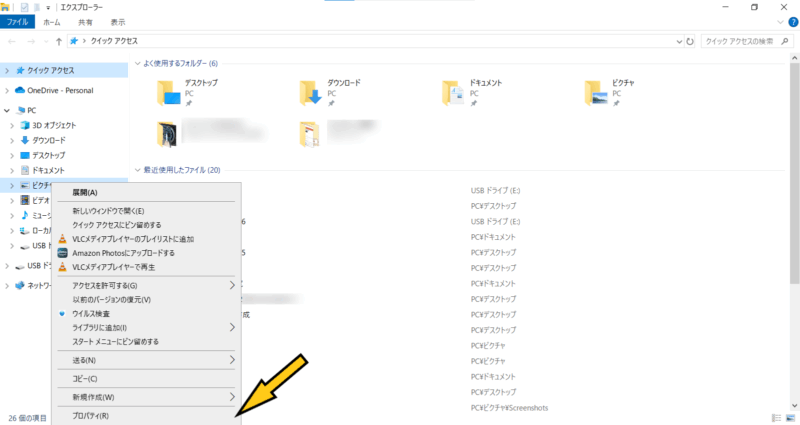
ここでは、ピクチャを例にして説明します。
「ファイル」→「ピクチャ」の部分を右クリックして、出てきた画面のプロパティの部分をクリックします。
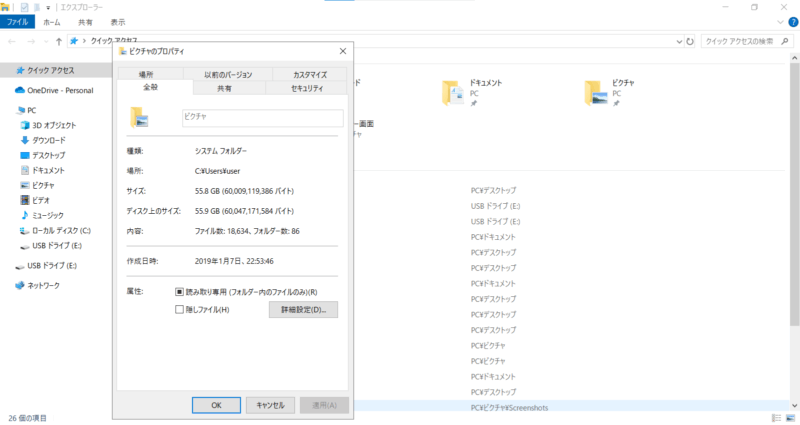
この、Windows10のパソコン内のピクチャの容量は約55.8GBある事が確認できました。
(余談ですが、このパソコンを中古で購入して、初めてピクチャファイルを使用した?のは2019年1月7日だという事もこの画面で確認できました。)
TEMUから購入したTFカード(micro-SDカード)と、ダイソーで購入したUSB カードリーダーライターを使用して画像の引継ぎ→失敗→同じ方法を外付けHDDで行って成功

- ダイソーのUSBカードリーダーライターと
- 昨年TEMUから¥817で購入した、128GBのTFカード(micro-SDカード)と
- 余っていたmicro-SDカードのアダプターを利用して、データのコピー&新しいパソコンへコピーデータを入力します。
余談:2025年9月現在、よく探してみるとTEMUから128GBのTFカード(micro-SDカード)を¥200くらいで購入する事も可能です。
(temuの価格は日々変動します、同じような製品でも特価販売時にはとても安く購入する事もできます)
画像データのコピー/保存 手順
今まで使っていたWindows10のパソコンへ128GBのTFカード(micro-SDカード)を接続。
パソコンのファイルを開いて、ピクチャのファイルをTFカード(micro-SDカード)へドラックしてコピーします。
すべてのピクチャを一気に選択して画像データコピーしたい場合は、
ファイルのピクチャを開き、左上の画像をクリックした後
・shift ボタンを押しながら、最後の画像をクリック 又は
・shift ボタンを押しながら、↓ → ボタンを操作して最後の画像まで移動
すると、すべての画像を選択できます。
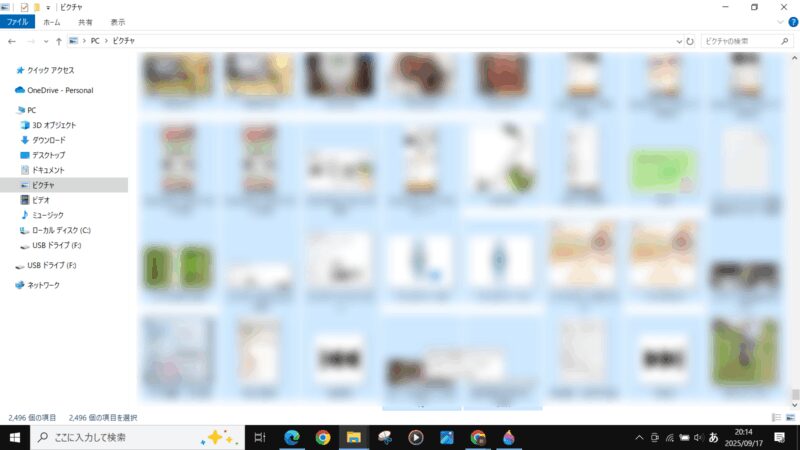
すべての画像ファイルを選択した後に、選択した部分を、外部メモリ(今回はTFカード)へドラックして外部メモリに画像のコピーを作ります。
(ちなみに、今回 約55.8GBのデータをTFカードにコピーする為に1時間18分ほどかかるようです)
その後確認したところ残り作業時間が2時間以上に増えていました???
この時点では、作業はパソコンに任せているので、気長にコピーが終わるのを待ちます。
(おじさん(筆者)は、夜寝る前にこの記事を書いているので、本日のパソコン作業はパソコンに任せて、翌日の朝作業再開します)
画像データをWindows11のパソコンへコピー/入力
翌早朝、作業再開
データの入った外部メモリ(今回はTFカード)を新しいパソコンに接続して、エクスプローラーからファイルを開き、TFカードの移行したいデータを選択。
すべてのピクチャを一気に選択して画像データコピーしたい場合は、
ファイルのピクチャを開き、左上の画像をクリックした後
・shift ボタンを押しながら、最後の画像をクリック 又は
・shift ボタンを押しながら、↓ ボタンを操作して最後の画像まで移動
すると、すべての画像を選択できます。
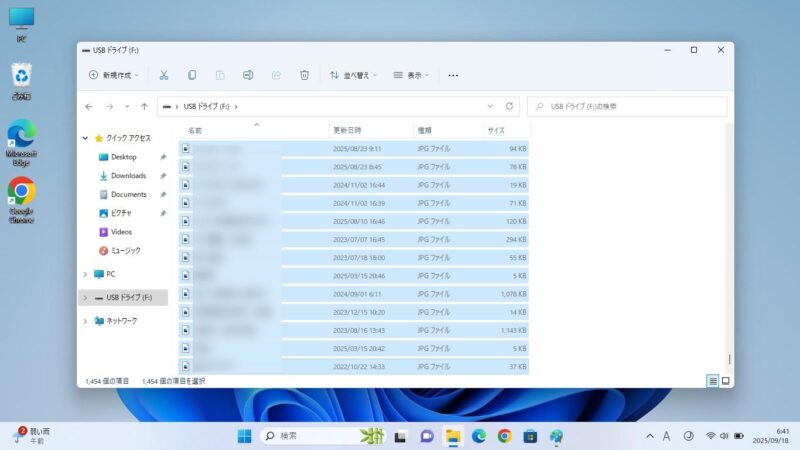
選択された青い部分をドラックして、ピクチャへコピーします。
(新しいパソコンのピクチャへコピー)
このパソコンでは残り時間:約5時間30分と表示されました。
昨晩の今まで使っていたパソコンからの画像データ取り出し/コピーも同じくらい時間がかかっていたのかもしれません。
余談:TEMUから購入したTFカードと、ダイソーのUSBカードリーダーライターの組み合わせ。不安要素があったのですが、ちゃんと使えました。 使えませんでした。
後日談:たぶん、接触不良が原因だと思うのですが、ダイソーのUSBカードリーダーライターと、余っていたmicro-SDカードのアダプター、TFカード(micro-SDカード)の間でデータの通信が上手くいっていなかったのだと思われます。

この記事は実際にパソコンの引っ越し作業を行いながら書いています。
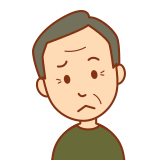
画像データの取り込みで5時間半か~
と、いう事で、作業は新しいパソコンさんに任せて、続きは夜おこなう事としました。
~途中経過省略~
結果:画像データの番号などは移行できたのですが、実際に画像の内容を見ようとすると、エラー表示が出て、画像を見る事が出来ませんでした。
この後、USBハブを使って、TFカード(micro-SDカード)に書き込みを行ってみました。
結果:約19時間かけて画像データのエクスポートを行って、TFカード(micro-SDカード)の内容を確認すると、きちんとコピーできている写真もあるのですが、中には画像の端だけがコピーされている物も有って、すべてがうまくはコピーできてはいないようです。
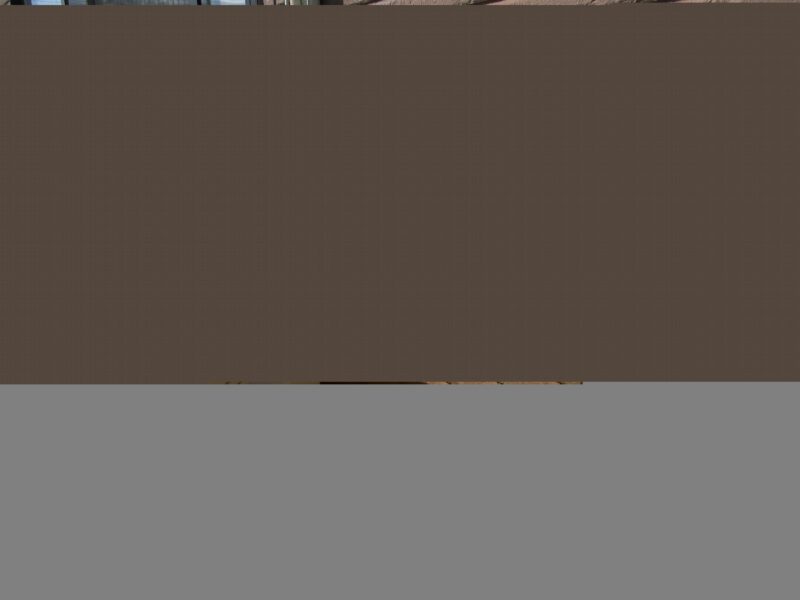
コピーに失敗した画像は、このように端だけがほんの少しコピーされているだけです。
この、ピクチャのデータ移行のトライ&エラーで、既に約3日間かかっています。
(この記事を書きあげるのにあとどのくらい時間がかかるのか?想像がつきません)
失敗した理由は、
- パソコン→USBハブ→TFカード(micro-SDカード)の接触不良?
- TFカードの不良?(おじさん(筆者)の知識内で調べた結果ではTFカードの不良ではない気がします)
- パソコンの処理能力が不足している?(Intelの第3世代という古いパソコンです。これが一番の原因かもしれません)
原因が分からないのですが、この方法をトライ&エラーで試し続けるのには時間がかかり過ぎるので、他の方法を考えます。
改めて、パソコンの移行方法を調べてみました。
パソコンのデータ引っ越し(データ移行)を行う前に一通り方法を調べたつもりだったのですが、再度 他の方法を調べ直してみました。
方法
- 外部ストレージを使ってデータ移行を行う。(USBメモリやSDカード、外付けHDD/SSD、CD・DVDブルーレイディスク等)
- リンクケーブル(USBケーブル)を使ってデータ移行を行う。
- クラウドサービスの利用 OneDriveやGoogle Driveを使って、データをクラウドに保存してから新しいPCで同期する方法。
- クローンソフトを使う。
- メーカーの移行ツールを使う
- LANケーブルを使ってデータ移行を行う。
1.外部ストレージを使ってデータ移行を行う。(USBメモリやSDカード、外付けHDD/SSD、CD・DVDブルーレイディスク等)
この方法は、この記事で、ここまでに書いた内容と同じ手順で行います。
対話型AI(対話型人工知能)からの回答に、失敗例が載っていたので転載します。
「ちなみに、ぼくはTFカードで画像を移そうとして3日かかったことがあるよ…端っこだけしかコピーされてなかった時は、さすがにしょんぼりした~」
*おじさん(筆者)と同じ事が、いろいろな場面で発生しているようです。
2.リンクケーブル(USBケーブル)を使ってデータ移行を行う。
新旧2台のパソコンをリンクケーブル(USBケーブル)で繋いで、データのコピーを行う方法です。
この方法の使い方を探していると、気になる文言を発見。
パソコンのスペックが低いとフリーズしたり、認識されなかったりすることがある。と書かれています。
3.クラウドサービスの利用 OneDriveやGoogle Driveを使って、データをクラウドに保存してから新しいPCで同期する方法。
この方法で、写真などのバックアップを取っておけば、パソコンやスマホが壊れてしまっても過去の写真を復活させる事が出来ます。
問題点として、クラウドサービスによってデータの保存量が違うので、事前に確認が必要です。
いろいろと調べてみると、Amazon prime のクラウドサービスが良さそうです。
「プライム会員は容量無制限の写真ストレージをご利用いただけます。」とAmazonのサイトで確認できました。
とりあえず、Amazon primeに写真のバックアップを取って、その後の事は、また考えてみます。
Amazon photos をダウンロードしすると、自動で写真のアップロードが始まったのですが、
問題発生❕ パソコンの電源が落ちました!
パソコンがすごく熱くなっています。パソコンが自分を守るために、過熱した場合に電源が切れる機能が動作したのだと思われます。
Amazon photos への、データのバックアップは、後日行うこととします。
パソコンの画像データの引っ越しにAmazon photosを使うのには、一つ問題点がありました。一度にダウンロードできるデータの数は10,000までのようです。
大量な画像をひとつのパソコンへ入れている場合には、ファイルを作ってデータを整理しておく必要がありそうです。
4.クローンソフトを使う。
冒頭で書いたように、おじさん(筆者)が調べた範囲内では、これ!と言える引っ越しソフトが見つからなかったのですが、対話型AIの情報によると「AOMEI Partition Assistant」というクローンソフトを使えば、アプリや設定も含めて丸ごと移行できるみたいです。(口コミ情報などが見当たらないため、保留案件とします)
5.メーカーの移行ツールを使う
NECや、富士通などのパソコンには、専用の移行ツールが入っている事もあるそうです。
6.LANケーブルを使ってデータ移行を行う。
新旧2台のパソコンをLANケーブルで繋いで、データのコピーを行う方法です。
使うLANケーブルには、ストレートとクロスタイプ(ケーブルの配線が途中で交差している物)という物があって、新しいパソコンは自動認識してくれるようですが、古いパソコンのデータ移動にはクロスタイプのLANケーブルを使用する必要があるようです。
*設定が少し面倒かもしれないが、環境によっては高速で安定した転送ができるようです。
素人がパソコンデータを移動コピーさせる事に最も適した方法は6案のうちどれなのか?
前項目で記載した6案の中で、素人がDIY(「Do It Yourself(ドゥ・イット・ユアセルフ) の略で、訳すると「自分でやってみよう!」という意味)で、パソコンのデータ移行を行う場合、どれが一番適しているのか?
これは、この記事を読んでいる方の、チャレンジ心や、パソコンに対する知識欲、自由に使える時間などの条件によって変わってくると思います。
おじさん(筆者)の個人的な意見としては、
今までやったことが無い方法で、しかも何も周辺機器を持っていない人がやるとしたら、「できるだけ経費をかけないで、確実な方法」クロスタイプのLANケーブルを使用して、手順を調べながらやってみる。という事が、費用をおさえられて、データ移行する為の作業を学ぶ事が出来るといい点で、一番優れていると考えます。
しかし、前言に反して、おじさんは、外付けHDD(ハードディスクドライブ)を持っていますので、今回は外付けHDDを使ってパソコンのデータ移行を行うこととしました。
(ここまでに時間を費やしすぎています)
今回の、個々のデータをWindows10のパソコンからWindows11のパソコンへ移動する場合は、外付けハードディスクで行えば、かなりの短時間で行う事が出来ました。
冒頭からの作業(画像のコピー取り出し)をTFカードの代りに外付けHDD(ハードディスクドライブ)でおこなってみたところ、データのエクスポート(コピー/出力)にかかった時間が僅か約50分間、データがきちんとコピーできているか?の確認・手作業にかかった時間が約20分。
画像データがしっかりとコピー(複製)出来たことを確認できたので、そのまま新しいパソコンへデータをインポート(入力)します。
おこなう作業方法は前述の通りで、TFカードの代りに外付けHDD(ハードディスクドライブ)に置き換えただけです。
新しいパソコン(新品で、Windows11を搭載していて、¥26,000という考えられないような価格の物をTemeから購入)の、ピクチャのホルダーにインポート(コピー入力)させました。
・インポート(コピー入力)にかかる時間は約13時間です。新しいパソコンのスペック(性能)が、今まで使っていたパソコンよりもかなり劣っているという現実を見た気がします。
・新しいパソコンがデータを受け入れるのに要した時間は、実働約13時間だと思うのですが、途中で確認したところ「このファイルはメモリーが不足しているためインポートできません」というような画面表示になった状態で止まっていました。
データのインポートと、メモリの容量が、何か関係があるのか?おじさん(筆者)には理解できないのですが、再試行 という所を押してみたところ、その後は一時停止する事も無く、ピクチャのインポートが完了しました。
新しいパソコンのピクチャのファイルを開いて、インポートが問題無く出来ているのか確認。OKです。全ての移動させたい画像を新しパソコンへ移植する事が出来ました。
余談:パソコン修理業者さんとの過去の会話
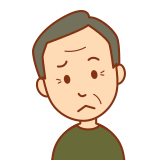
新しいパソコンに10万円もかけるつもりはないんですよ。

いやっ!
新しいパソコンに10万円は出してください。
有名なメーカー品は高いんですが、パソコン工房やマウスコンピュータあたりであれば同じスペックの物が10万円ちょっとで買えますから。
というやり取りをした覚えがあります。
今回のWindows11搭載 新品パソコン¥26,000は、「安物買いの銭失い」という言葉通りなのかもしれませんが、実際使ってみなければ分からないので、パソコンの引っ越し作業の練習台として、とりあえず作業を進めます。
ここまでの作業の内容を繰り返し、ドキュメント、ミュージック、ビデオなどのデータを引っ越しさせます。
Microsoft Edgeのパスワードと、お気に入りの引っ越し方法
新しいパソコンを購入して使い始める時に大事な作業のひとつ。
Microsoft Edgeで、いろいろなサイトに入る時のパスワードと、お気に入りの引っ越し方法を紹介します。
Microsoft Edgeで、いろいろなサイトに入るためのパスワードを移行させる方法
パスワードの管理は、紙に書くなどして、アナログで記録しておくと、パソコンが突然壊れてしまって、パソコンを買い替えたもののパスワードの入力が非常に面倒だったり、
そもそもパスワードはパソコンが生成して自動で記憶してくれているため、「自分ではパスワードがわからない」という方も多いのではないでしょうか?
パスワードのエクスポート(データ出力)と新しいパソコンへのインポート(データ入力)方法は下記のサイトで詳しく説明しています。
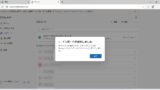
WindowsのEdgeのお気に入りを引っ越す(お気に入りの移行)2つの方法
Windows Edge のお気に入りを新しいパソコンへ引っ越す方法は、こちらのサイトで詳しく説明しています。
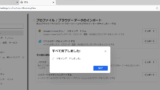
Google Chromeのパスワードと、ブックマークの引っ越し方法
Google Chrome のパスワードのエクスポート(データ出力)と新しいパソコンへのインポート(データ入力)方法は下記のサイトで詳しく説明しています。
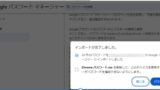
Google Chrome のお気に入りを引っ越す(お気に入りの移行)2つの方法
のお気に入りを新しいパソコンへ引っ越す方法は、こちらのサイトで詳しく説明しています。
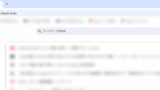
その他の、自分でパソコンへ入れていたプログラム等は、各々条件が違いますので、自分のパソコンで必要なソフトウェアなどは自分で新しいパソコンへ入れる必要があります。
今まで使っていたパソコンにそのソフトウェアをどうやって入れたのか?
そもそもコピーして使えるソフトウエアなのかなど、人それぞれだと思います。
(一台のパソコン専用ソフトウエア、等は基本的には移植して使えない事になっています)
ここは、人それぞれなので、自力で頑張って必要なソフトウエアを新しいパソコンにいれこみましょう。
まとめ
Windows 10の公式サポートは2025年10月14日に終了。という事を聞いて、あわててWindows11のパソコンを購入して、今まで使っていたパソコンと同じ環境で新しいパソコンを使うための作業を、
素人がDIY(「Do It Yourself(ドゥ・イット・ユアセルフ)」 の略で、訳すると「自分でやってみよう!」という意味)で、パソコンのデータ移行を行った作業を紹介しました。
パソコンの事に詳しくない方にも、わかりやすく説明しました。
パソコンを買い替えた方は、この記事を参考に引っ越し作業を自分でやって見て下さい。
(もし、出来なかった場合は、最終的にはパソコン修理業者さんにお願いすると良いでしょう)
以上、
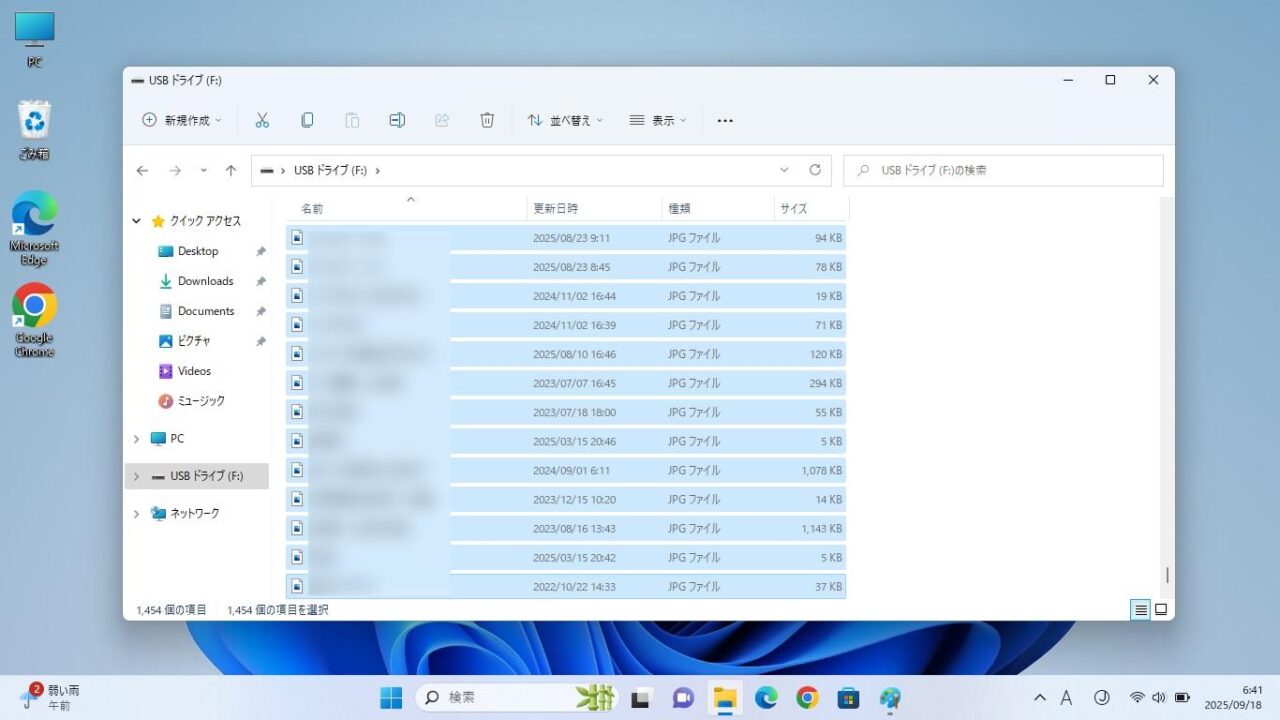
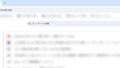

コメント